Então, tive uma situação que me fez suar, porque não conseguia encontrar instruções detalhadas em lugar algum. Ela mesma criou problemas.
Fui para o exterior, com uma bolsa, do equipamento havia apenas um telefone). Pensei em comprar um laptop no local, para não arrastar. Como resultado, comprei meu primeiro, na minha opinião, um bom MacBook Pro 8.2 de 2011, i7-2635QM, DDR3 8GB, 256SSD. Antes disso, havia laptops comuns com BIOS com Windows, nos quais eu já comi o cachorro, decidi mudar para a Apple, pois estou muito satisfeito com o telefone. High Sierra foi instalado, não me lembro da versão, mas não é o ponto. Decidi que isso significa que algo permanece do proprietário anterior, senhas etc. Eu acho que vou deixar tudo a zero
, como no telefone, presumi que iria apenas para as configurações e optaria por apagar todas as configurações e conteúdo, mas não havia essa função ... Bem, ainda sou um administrador, as dificuldades não me impedem, entrei na Internet e comecei a ler como redefinir a papoula. Encontrei algum artigo, sem ler completamente, comecei a seguir os pontos:
- Entre no modo de recuperação (comando (⌘) - R)
- Utilitário de disco aberto
- Selecione ferrovia e apague-a ...
Então eu distraí algo, quando o laptop voltou, ele já estava desligado, eu ligo, a maçã se foi, o sistema operacional foi apagado, eu acho bem, agora vou continuar a instalação do modo de recuperação. Entro no modo de recuperação, e não é o mesmo, acontece quando apaguei o disco rígido, apaguei a área de Recovery High Sierra e a versão do meu laptop Recovery Lion foi baixada da Internet. Acho que tudo bem, haverá um sistema nativo, não será estúpido)) Já na Internet, descobri como instalar o sistema operacional, apenas para não estragar tudo. Eu clico em instalar o OS X Lion, vou para o ponto de autorização, insiro meu AppleID e senha e os problemas começam) Primeiro, tenho autenticação de dois fatores, o código chega ao telefone e a janela de entrada não aparece no laptop, apenas mostra que a senha não está correta. Aqui está uma mensagem:
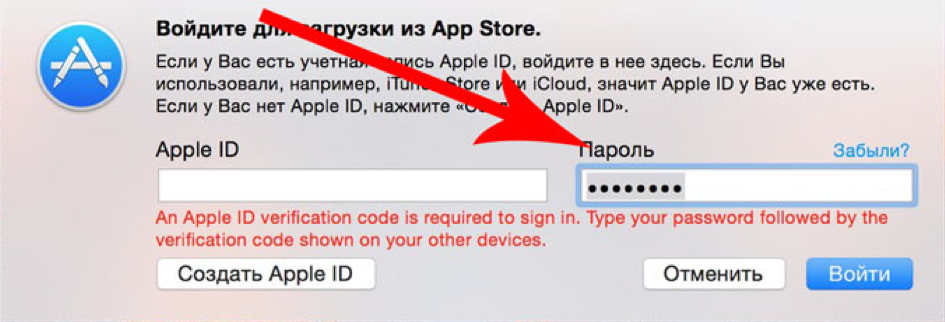
Estou procurando novamente na Internet, parece que o problema não é novo, e existe uma solução, preciso obter o código no telefone (https://support.apple.com/ru-ru/HT204974), fiz isso em Configurações → [seu nome] → Senha e segurança → Obter código de verificação ".
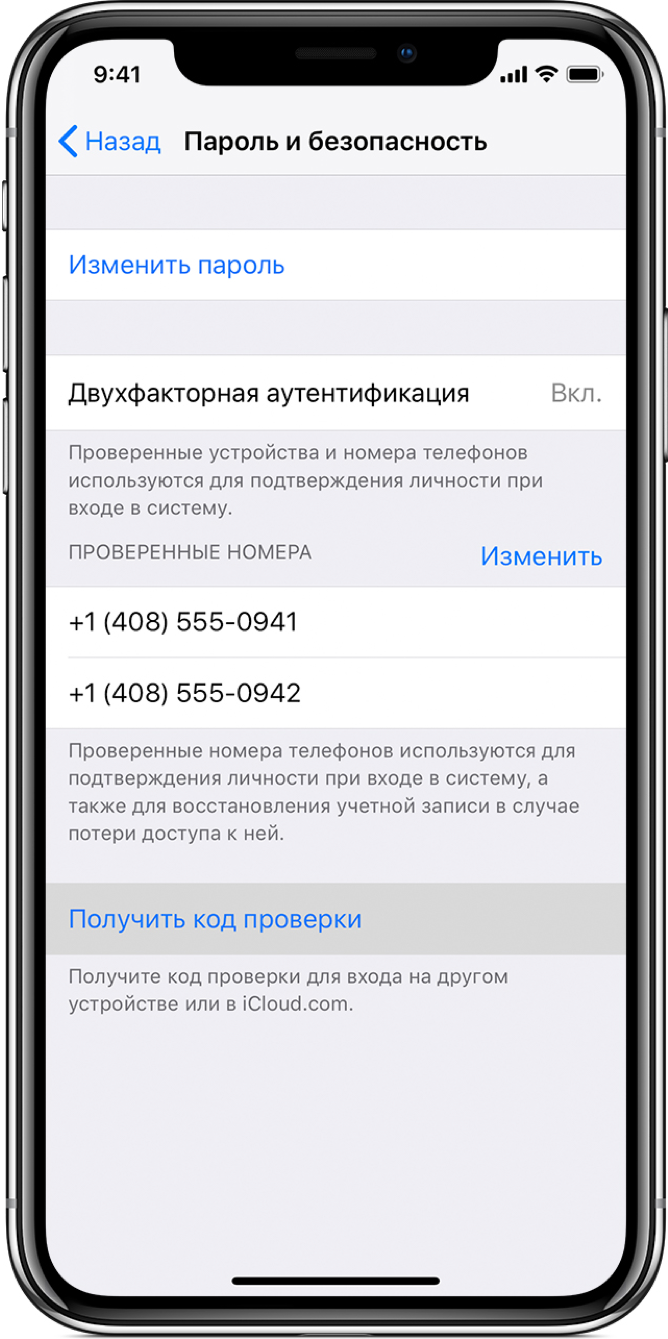
Depois de receber o código de verificação, no laptop, você precisará inserir as credenciais e a senha AppleID novamente, mas a senha já foi alterada. Por exemplo, você tem uma senha 12345678 e o código de verificação é 333-333; portanto, no campo senha, é necessário inserir a senha no formato 12345678333333, sem espaços e hífens. Então, eu derrotei esse problema e já estou esperando a instalação do novo sistema, e aqui “Que surpresa”, novamente o problema “Este item está temporariamente indisponível. Por favor, tente novamente mais tarde.
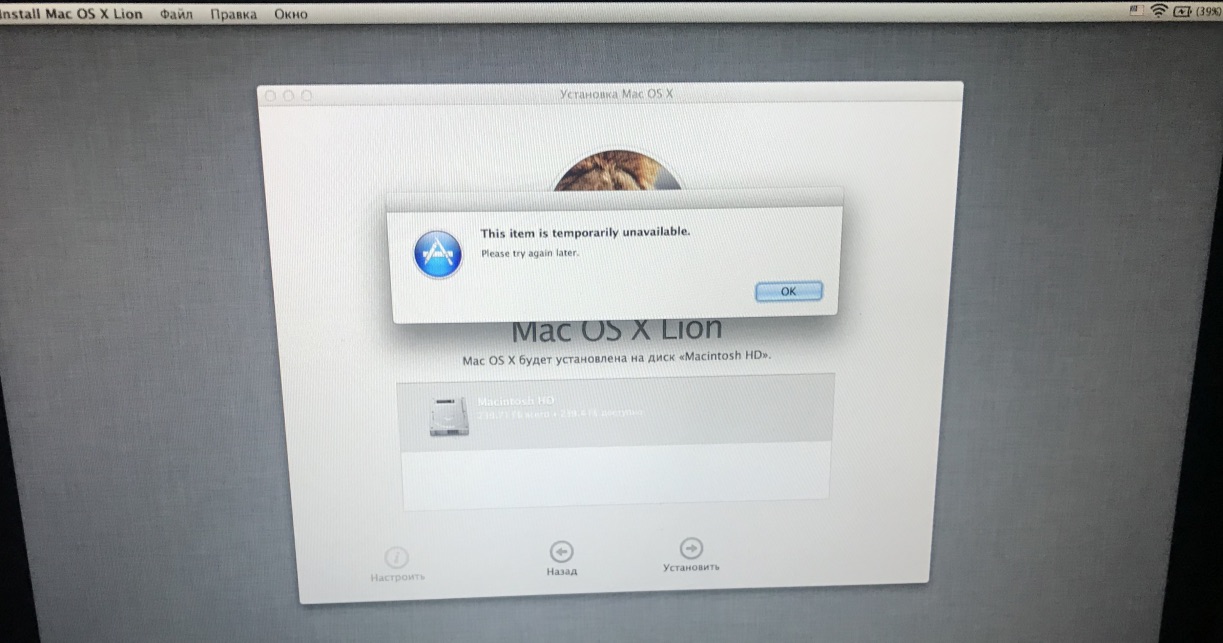
Não é possível continuar a instalação. Lembro apenas do Mac e do iPhone. Estou procurando como corrigir esse bug. Apenas 4 opções:
- Eu não queria tentar usar o AppleID com o qual entrei neste MacBook pela primeira vez (rejeitei imediatamente essa opção, porque tinha 90% de certeza de que ele não funcionaria, que não era o primeiro proprietário ou se não fazia sentido entrar ... )
- Mude a data através do terminal (marcada, a data é normal, tentei mudar o sentido também, zero)
- No Safari no modo de recuperação, efetue login no iCloud.com sob seu AppleID e tente continuar a instalação novamente. Eu tentei, o site da Apple diz que o navegador não é suportado
- Recuperação da Internet, o modo em que estou ...
Ou seja, as opções terminam aí. Eu já estou chateado, estou sentado assistindo como restaurar um MacBook, só encontro opções no Windows para criar muletas USB com o MacOS e tento instalar. Essa opção não era adequada para mim; primeiro, eu não tinha onde comprar outro computador; em segundo lugar, a opção com um sistema operacional não oficial não era adequada para mim.
Por vários dias, procurei na Internet como instalar o MacOS sem ter um segundo MacBook ou um segundo PC em mãos. Reli muitos artigos, encontrei um artigo muito próximo de mim, mas o cara tinha um segundo laptop, embora eu ainda usasse parcialmente o princípio da instalação (https://habr.com/en/post/199164/). Eu baixei os arquivos do sistema no site oficial da Apple, encontrei links oficiais para arquivos do instalador na Internet. Entrei na barra de endereços inteira manualmente.
Então, o que exatamente eu fiz (abaixo, descreverei uma maneira de como tudo pode ser feito sem um pen drive, para isso eu descobri mais tarde quando eu descobri melhor o sistema):
1. Fui e comprei uma unidade flash de 32GB, 16GB também é possível (é necessário para o instalador).
2. Inicialize no modo de recuperação da Internet (Comando (⌘) - Opção (⌥) - R).
3. Execute o “Disk Utility” e formate nosso disco rígido (eu tenho o nome do disco rígido Macintosh HD) e uma unidade flash USB com esses parâmetros.
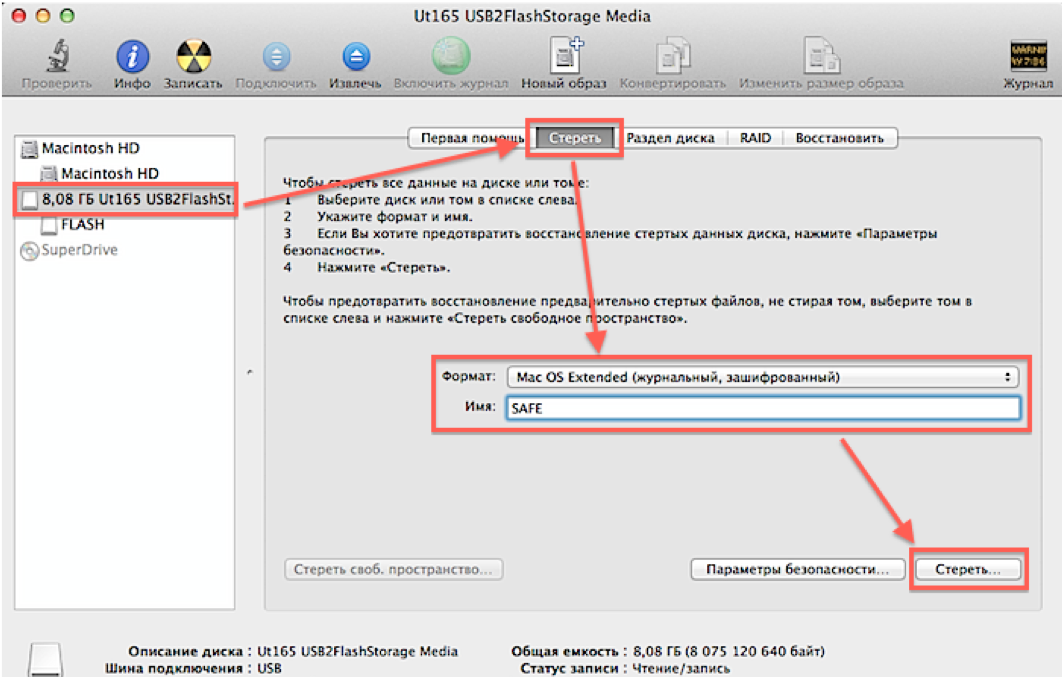
4. Além disso, seria possível baixar uma imagem do terminal, mas, infelizmente, o modo de recuperação MacOS Lion não suporta o comando "curl" elementar para baixar arquivos da Internet, então encontrei outra maneira.
Abra o Safari, no menu superior, vá para “Safari → Configurações → Salvar baixado em uma pasta” e selecione nosso HD.

5. Feche as configurações e insira o endereço na barra de endereços:
http://swcdn.apple.com/content/downloads/29/03/091-94326/45lbgwa82gbgt7zbgeqlaurw2t9zxl8ku7/BaseSystem.dmgPressione "Enter" e aguarde o carregamento da imagem desejada.
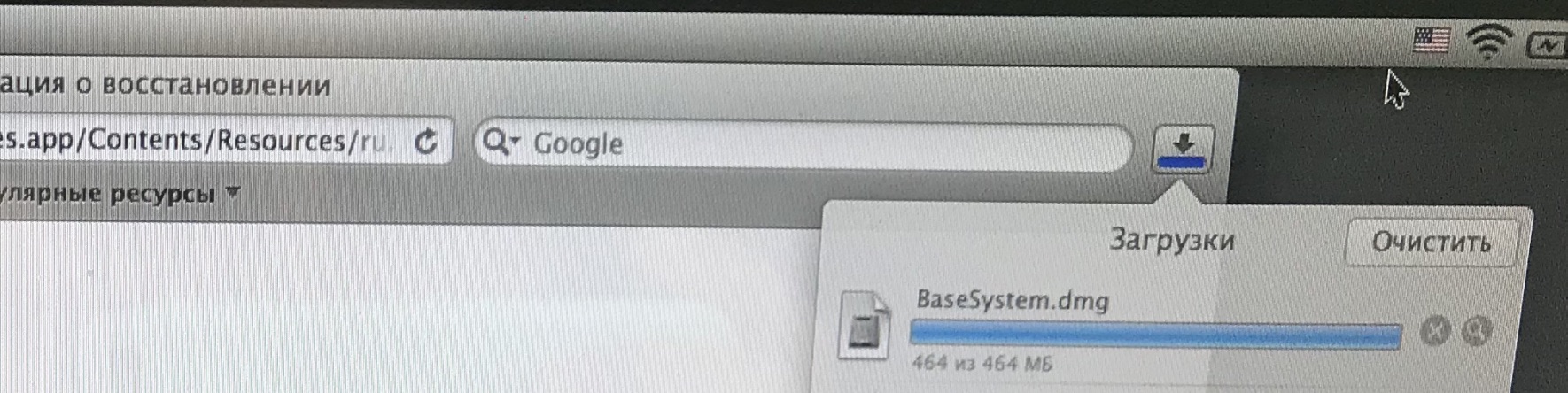
6. Feche o Safari no menu superior “Safari → Finalizar o Safari” e abra “Utilitários → Terminal”
7. Em seguida, monte a imagem “OS X Base System”. Digite o seguinte comando no terminal:
montagem hdiutil / Volumes / Macintosh \ HD / BaseSystem.dmg(desviando-se um pouco do tópico, uma barra da esquerda para a direita significa um espaço no nome, ou seja, você pode inserir este comando da seguinte maneira: hdiutil mount “/ Volumes / Macintosh HD / BaseSystem.dmg”)
Estamos aguardando a montagem da imagem.
8. Em seguida, no menu superior “Terminal → Terminar terminal”
9. Abra o “Disk Utility” novamente e restaure o carregador de inicialização em nossa unidade flash USB, como na captura de tela (observe que, durante a recuperação, selecionamos a fonte da imagem em si, não a partição e o destino - a seção da unidade flash):

10. Bem, aqui nós preparamos a unidade flash e podemos reiniciar o laptop com a tecla Opção (⌥) pressionada, nossa unidade flash aparecerá na lista e inicialize a partir dela.
11. Entramos no modo de recuperação, mas já Mac OS High Sierra, e apenas selecione "Instalar macOS".
Então, tudo já corre bem, sem problemas.
Uma opção para quem não tem a oportunidade de comprar uma unidade flash.As ações são idênticas; somente nós, no utilitário de disco, dividimos nosso disco rígido em duas seções, uma que fazemos 16 GB para o instalador; é recomendável adicioná-lo ao final do disco rígido, se houver essa opção. Além disso, as etapas são as mesmas: baixamos a imagem para a partição principal, montamos e restauramos a imagem para a unidade flash USB, mas selecionamos a partição de 16 GB que criamos que criamos. Depois de reiniciar com a tecla Opção (⌥) pressionada, nossa partição de recuperação aparecerá na lista, inicialize a partir dela e instale o SO na partição principal.
Tenha um bom dia (ou noite). Espero que meu artigo seja útil.
PS: As capturas de tela foram feitas após a instalação, porque já existem mais seções.